جاهز لتجربة VideoMaker.me
VideoMaker.me: حول أفكارك إلى فيديوهات مذهلة
مرحبًا بك في VideoMaker.me، المنصة التي تعتمد على الذكاء الاصطناعي وتمكّن المستخدمين من إنشاء فيديوهات واقعية من النصوص والصور. يمكن للمستخدمين المجانيين استكشاف الخدمة مع تجارب محدودة، بينما يحصل المشتركون على المزيد من الفرص والوصول إلى ميزات موسعة لتعزيز الإبداع والمرونة. تم تصميم منصتنا بواجهة سهلة الاستخدام، مما يجعل من السهل على أي شخص تحويل أوصاف النصوص إلى فيديوهات ديناميكية وجذابة بصريًا. يقدم VideoMaker.me طريقتين فعالتين:
1. تحويل النص إلى فيديو:
مع VideoMaker.me، ما عليك سوى إدخال وصف نصي، وستقوم تقنيتنا المتطورة بتحويل فكرتك إلى فيديو واقعي. سواء كنت تكتب قصة مثيرة، تصمم رسوم متحركة جذابة، أو تنشئ محتوى فيديو توضيحي، تتيح لك هذه الميزة جعل رؤيتك واقعاً بكلمات قليلة.
2. الصورة إلى فيديو:
قم بتحميل أي صورة، وسيقوم VideoMaker.me بتحريكها عبر إضافة الحركة والعمق، محولاً الصورة الثابتة إلى تسلسل فيديو ديناميكي. هذه الميزة مثالية لإضافة الحركة على الأعمال الفنية، وتحسين المحتوى الرقمي، أو إنشاء تجارب بصرية مخصصة. سواء للمشاريع الشخصية أو المهنية، يجعل VideoMaker.me تحويل الأفكار إلى محتوى فيديو رائع وسهل وبديهي.
كيفية إنشاء حساب على VideoMaker.me
للبدء في إنشاء مقاطع الفيديو، يجب عليك التسجيل أولاً. يدعم VideoMaker.me طريقتين رئيسيتين لتسجيل الدخول يمكنك اختيار ما يناسبك:
1. تسجيل الدخول باستخدام Google
اضغط على زر "تسجيل الدخول" في الصفحة الرئيسية.
اختر "تسجيل الدخول باستخدام Google" وامنح الإذن للوصول عبر حسابك في Google.
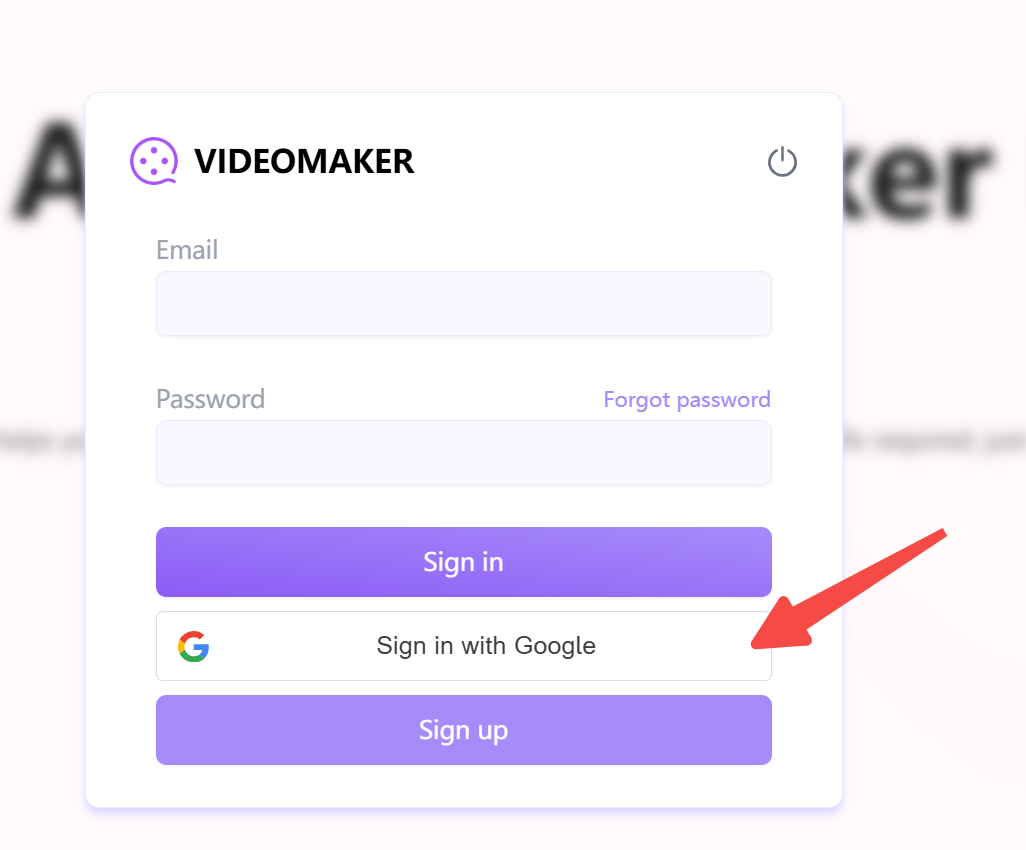
لا يتطلب هذا الخيار كلمة مرور.
2. تسجيل الدخول باستخدام البريد الإلكتروني وكلمة المرور
اضغط على "تسجيل الدخول" في الصفحة الرئيسية، ثم اختر "إنشاء حساب" لتسجيل الدخول عبر بريدك الإلكتروني.
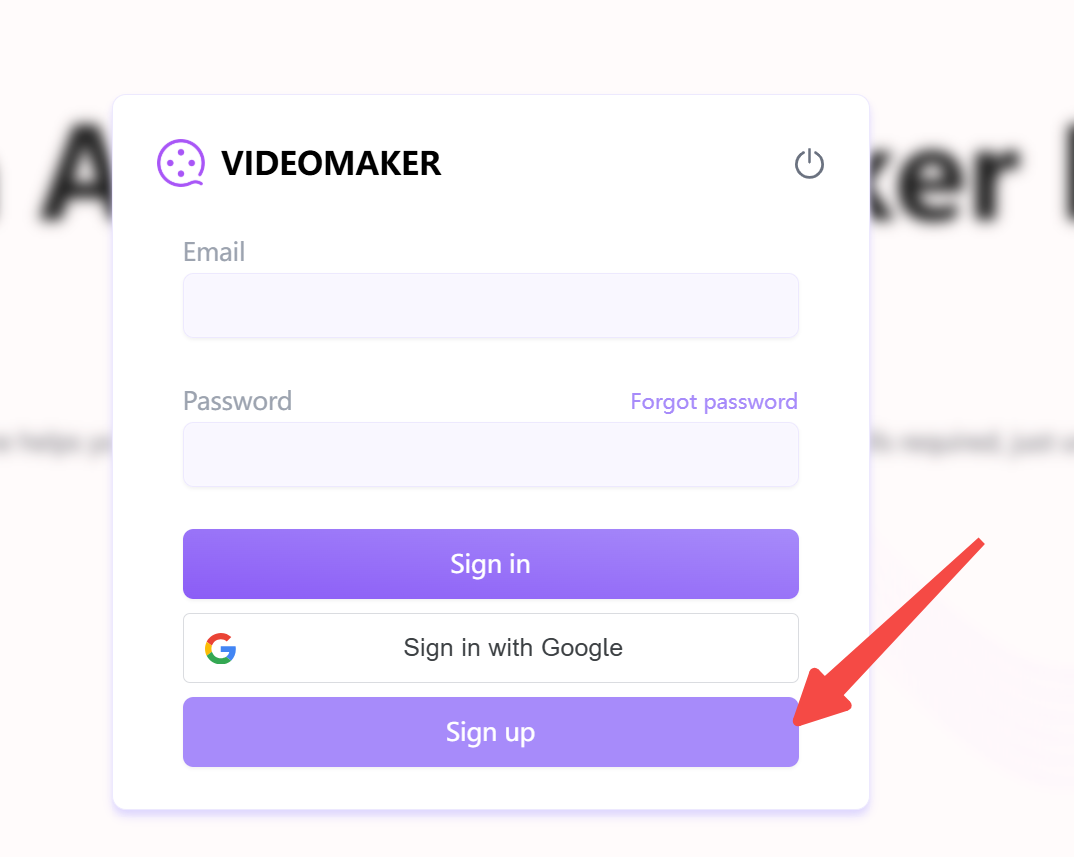
قم بإدخال بريدك الإلكتروني، وإنشاء كلمة مرور، ثم أكمل خطوات التسجيل.
تنبيه مهم: تسجيل الدخول باستخدام Google وتسجيل الدخول بالبريد الإلكتروني وكلمة المرور هما خياران منفصلان. في حال التسجيل عبر Google، لن يتم إنشاء كلمة مرور لحسابك على الموقع. إذا حاولت إعادة تعيين كلمة المرور، قد تصلك رسالة تُفيد بأن "الحساب غير موجود". يُوصى بالتسجيل أولاً باستخدام بريد إلكتروني وكلمة مرور. يُرجى التأكد من إكمال عملية التسجيل قبل الاشتراك؛ وإلا، لن يتم تفعيل الاشتراك تلقائيًا.
✨ أول فيديو لك جاهز ليبهر العالم!
🎬 تهانينا! لقد أنشأت أول فيديو لك بخطوات بسيطة وسهلة. الآن صار جاهزًا ليُلهم ويُدهش جمهورك. إذا احتجت مساعدة أو كان عندك أي سؤال، تقدر تشوف 📖الأسئلة الشائعة علشان تجد الإجابات. نحن هنا علشان نساعدك وما نقدر ننتظر نشوف الفيديوهات المدهشة اللي راح تسويها باستخدام VideoMaker.me!
كيفية إنشاء فيديوهات مذهلة مع VideoMaker.me
🎥 أصبح إنشاء فيديوهات مذهلة بمنتهى السهولة! حوّل أفكارك إلى فيديوهات بجودة احترافية بكل سهولة مع VideoMaker.me. سواء كنت تروي قصة، تجسد رؤيتك الإبداعية، أو تحرك صورة، فإن منصتنا تجعل العملية سهلة وممتعة. ابدأ الآن باتباع هذه الخطوات البسيطة:
الخطوة 1: ابدأ رحلتك الإبداعية
افتح متصفحك وزُر https://videomaker.me/. اضغط على زر "ابدأ الإنشاء مجانًا" لتبدأ رحلتك الإبداعية!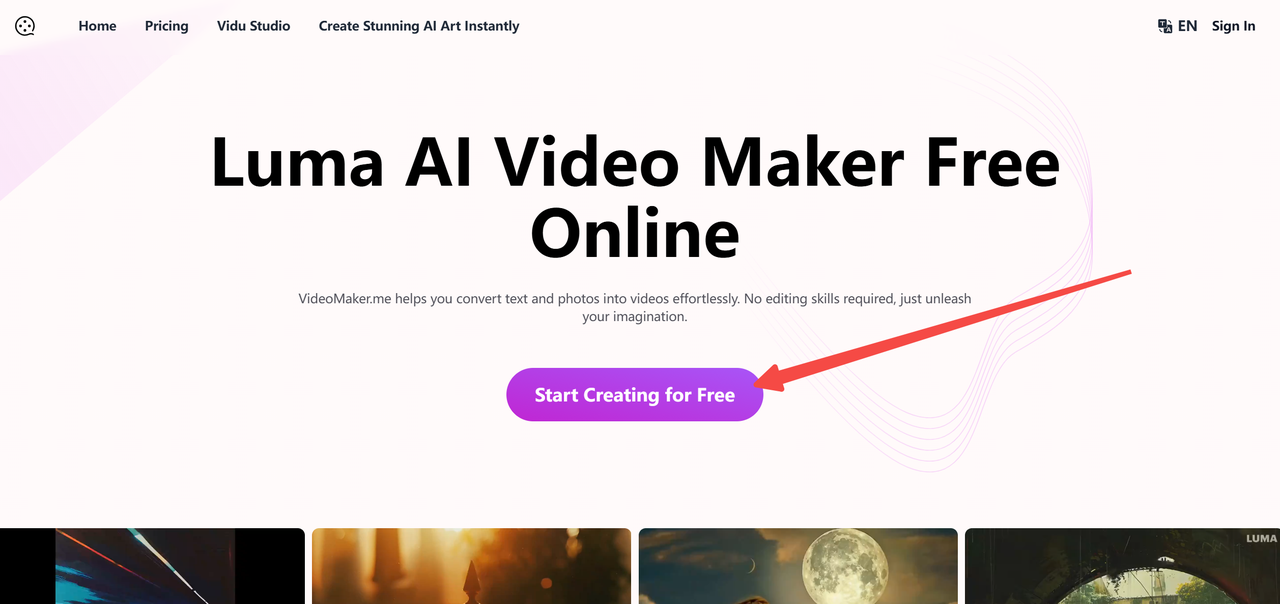
الخطوة 2: اختر طريقة الإدخال
في صفحة الاستخدام، اختر أحد الخيارات التالية:
النص إلى فيديو
حوّل أفكارك إلى فيديو بسهولة.
اكتب نصًا وصفيًا عن فكرة الفيديو الخاص بك.
حدد نسبة عرض الفيديو: 16:9 أو 9:16.
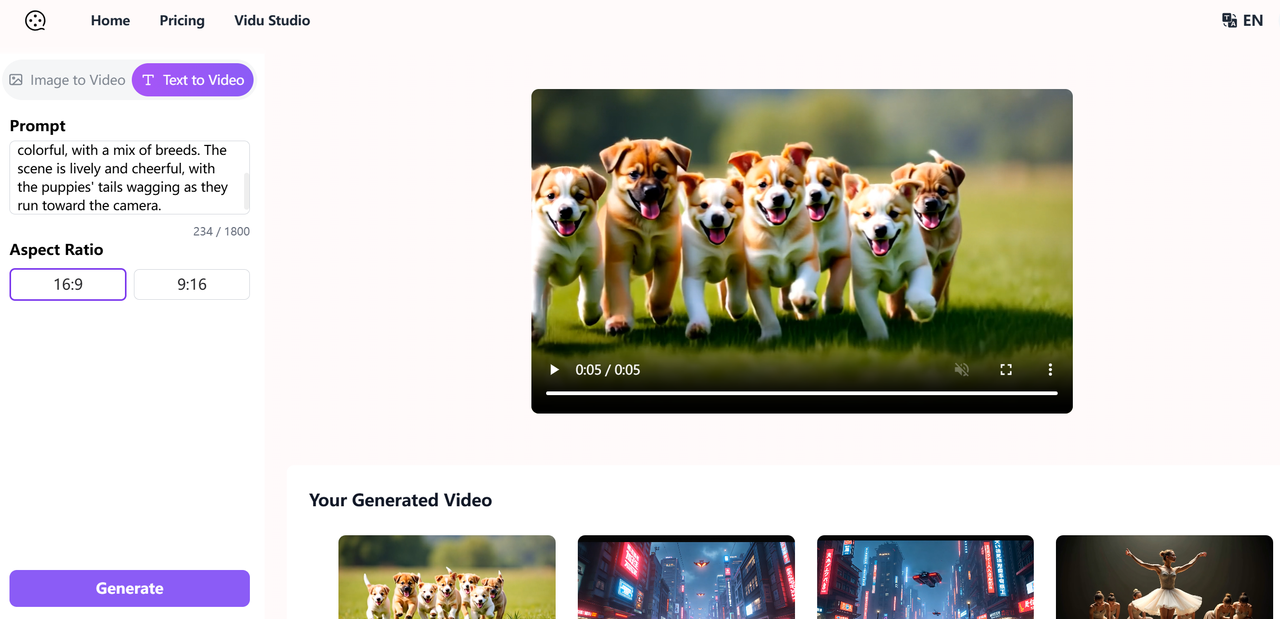
الصورة إلى فيديو
أنشئ فيديو باستخدام الصور والوصف.
ارفع صورة وأضف وصفًا لفيديوك.
حدد نسبة عرض الفيديو: 16:9 أو 9:16.
الخطوة 3: التخصيص والإتمام
إذا لم يكن الفيديو الذي تم إنشاؤه مثاليًا، قم بتعديل النص للحصول على نتائج أفضل.
هل ترغب في فيديو أطول؟ اضغط على "زيادة" لتمديد الفيديو حتى 15 ثانية. (هذه الميزة حصرية للمشتركين.)
عندما تكون راضيًا، يمكنك تحميل الفيديو أو مشاركته مباشرة من المنصة.
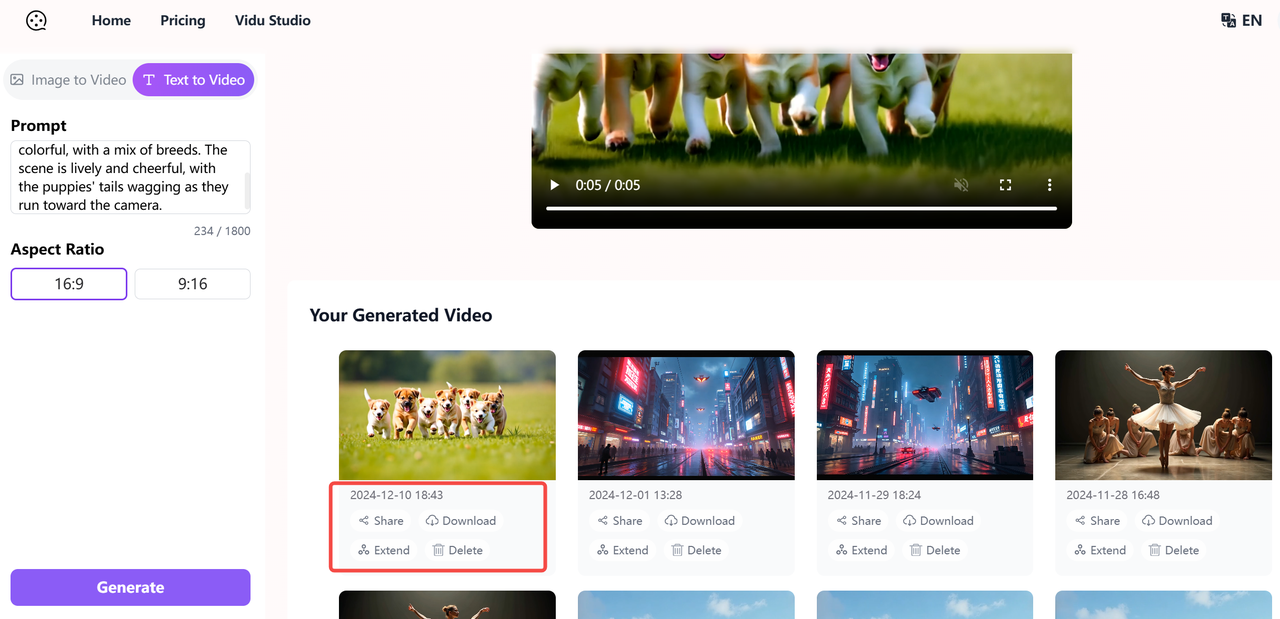
✨ اكتشف نصائح لصياغة أوامر دقيقة
💡 قم بزيارة قسم كيفية صياغة الأوامر المثالية لإنشاء فيديو رائع للاطلاع على نصائح وأمثلة لإنشاء أوامر دقيقة وتحقيق نتائج مميزة مع VideoMaker.me!
كيفية كتابة طلب مثالي لإنشاء فيديو مذهل
إتقان فن إنشاء فيديوهات مذهلة باستخدام VideoMaker.me يبدأ بفهم كيفية كتابة طلبات فعّالة لأدواته. مثلما تشرح فكرة أو مفهومًا لشخص تعرفه جيدًا، فإن تقديم تفاصيل دقيقة ومحددة للنموذج يفتح لك آفاقًا واسعة، لتتمكن من تحويل خيالك إلى واقع بكل سهولة.
تجنب صياغة الطلبات بصيغة الحوار
إن إنشاء الفيديو باستخدام VideoMaker.me لا يعتمد على الحوار. تجنب كتابة الطلبات على شكل أسئلة، كأن تقول: "هل يمكن إنشاء جرو لي؟" أو "هل يمكن إنشاء رسوم متحركة؟"
احرص على استخدام أوصاف دقيقة ومفصلة
عند وصف الفيديو، تأكد من أن الوصف واضح ومفصل بدلاً من كونه مبسطاً جداً. على سبيل المثال، إذا كنت ترغب في إنشاء فيديو لـ"مجموعة من الجراء تركض"، تجنب كتابة وصف بسيط مثل: "مجموعة من الجراء تركض". بل استخدم وصفاً أكثر تفصيلاً مثل: "مجموعة من الجراء المرحة تركض معاً في حقل عشبي مفتوح في يوم مشمس. فراؤها ناعم وملون، مع مزيج من السلالات. المشهد مليء بالحيوية والبهجة، حيث تهز الجراء ذيولها أثناء ركضها نحو الكاميرا." يُظهر الفيديو الأيسر نتيجة وصف بسيط، بينما يعكس الفيديو الأيمن نتيجة وصف دقيق ومفصل.
إنشاء مطالب باستخدام كلمات مفتاحية
لإنشاء فيديو يتماشى مع رؤيتك، من المهم كتابة مطالبة تفصيلية وخيالية تتضمن كلمات مفتاحية محددة، وتوسيع الوصف ليكون غنيًا ومفصلًا. فيما يلي البنية لإنشاء مطالبة تفصيلية.
الفكرة الرئيسية/الإعداد
قم بوصف واضح للفكرة الرئيسية أو خلفية المشهد، مع تحديد الزمن، النوع، أو الموقع لإبراز النغمة والسياق.
أمثلة:
"مدينة مترامية الأطراف في عالم الخيال العلمي (السايبربانك) ليلاً."
"معبد صحراوي قديم مخبأ تحت الرمال المتحركة."
"قرية جبلية هادئة مغطاة بالثلوج خلال مهرجان الشتاء."
العناصر الأساسية
ركز على العناصر الأساسية أو الشخصيات أو السمات الفريدة التي تحدد المشهد. تساعد هذه التفاصيل في إحياء المشهد والتأكد من تضمين النقاط المحورية المطلوبة.
أمثلة:
السيارات الطائرة تطير بين ناطحات السحاب المزينة بلوحات نيون مضيئة.
بوابة سحرية متوهجة محاطة برموز قديمة وغامضة.
فرسان في معركة عنيفة تحت سماء مظلمة وعاصفة.
الأجواء والمزاج
نقل النغمة العاطفية أو الشعور العام للمشهد لتحديد المزاج للمشاهد. يمكن أن يصف ما إذا كان الجو هادئاً أو مكثفاً أو غامضاً أو مفعماً بالحيوية.
أمثلة:
"هادئ وغامض، مع توهج هادئ يضيء المكان."
"مظلم ومخيف، مع ظلال تمتد بشكل مخيف عبر المناظر الطبيعية."
"مثير ومزدحم، مليء بحيوية الحشد."
الحركات والديناميكيات
صف الأنشطة أو الحركات التي تدور في المشهد لجعله حيويًا وجذابًا. تضيف هذه العناصر حيوية وحكاية للبيئة.
أمثلة:
أطفال يلعبون ويمرحون في ساحة قرية هادئة.
رياح تحرك سنابل القمح الذهبية بينما يسير مسافر يقطع الطريق وحيدًا على طريق مغبر.
مركبة فضائية تنطلق نحو سماء مليئة بالنجوم، تاركة وراءها سحابة نارية.
الإضاءة ولوحة الألوان
حدد ظروف الإضاءة والألوان السائدة لإضفاء المزاج والأجواء والأسلوب البصري للمشهد. تساهم هذه التفاصيل في إبراز عمق المشهد وتأثيره العاطفي.
أمثلة:
"أشعة الشمس الذهبية تخترق مظلة الغابة، تشكّل ظلالاً دافئة ومتناثرة على الأرض."
"أضواء النيون تتوهج بألوان زاهية من الوردي والأزرق والأخضر، منعكسة على الشوارع المبللة في مدينة ذات طابع سيبر بانك تحت المطر."
"درجات اللون الأزرق الجليدي الباردة تُضيء نهرًا جليديًا متجمدًا تحت سماء صافية وليل مرصع بالنجوم."
اختر صورًا عالية الجودة مع أوصاف تفصيلية
اختر صورًا نقية وعالية الجودة للحصول على أفضل النتائج. تجنب استخدام الصور الضبابية أو منخفضة الدقة، لأنها قد تؤثر سلبًا على النتيجة. أرفق صورتك بوصف نصي مفصل ودقيق لضمان توافق المحتوى المُولد مع رؤيتك بدقة.
الأسئلة الشائعة
مرحبًا بك في صفحة الأسئلة الشائعة! هنا تجد إجابات للأسئلة المتكررة حول إدارة الحساب، إنشاء الفيديوهات، حقوق النشر، والفوترة. تواصل معنا عبر البريد الإلكتروني: support@videomaker.me للحصول على المزيد من المساعدة.
💼 إدارة الحساب
كيف أعيد تعيين كلمة المرور؟
لإعادة تعيين كلمة المرور الخاصة بك، انتقل إلى https://videomaker.me/user/settings وانقر على خيار "إعادة تعيين كلمة المرور". اتبع التعليمات لإعداد كلمة مرور جديدة. إذا واجهت أي مشكلات أثناء العملية، تواصل معنا على البريد الإلكتروني support@videomaker.me إذا احتجت إلى المساعدة.
كيف يمكنني حذف حسابي؟
لحذف حسابك، انتقل إلى https://videomaker.me/user/settings وانقر على زر "حذف الحساب". نرجو الانتباه أن حذف الحساب إجراء نهائي. يعني ذلك أن جميع بياناتك سيتم حذفها بشكل دائم، وإذا أردت العودة، سيتعين عليك إنشاء حساب جديد. إذا كان هدفك هو إلغاء الاشتراك فقط، يرجى التواصل معنا عبر البريد الإلكتروني support@videomaker.me بدلاً من حذف الحساب. بذلك تحتفظ ببيانات حسابك مع إيقاف الاشتراكات النشطة.
ماذا أفعل إذا رأيت رسالة تقول، "تم اكتشاف تسجيل دخول عبر Google، يرجى التسجيل قبل الاستخدام"؟
تظهر هذه المشكلة عادةً عند إنشاء الحساب باستخدام Google دون إعداد كلمة مرور. لتجنب هذه المشكلة وضمان الوصول المستمر إلى مزايا حسابك، زوروا موقعنا وسجلوا الدخول لإنشاء كلمة مرور.
🎥 إنشاء الفيديو
كيف يمكنني إزالة العلامات المائية؟
الفيديوهات التي ينشئها المستخدمون المجانيون تحتوي على علامة مائية. لإزالة العلامة المائية وإنشاء فيديوهات بدونها، يمكنك الاشتراك في إحدى خططنا المميزة. يضمن الاشتراك أن تكون الفيديوهات التي تنشئها خالية من العلامات المائية.
لماذا يظهر الفيديو الخاص بي على أنه منتهي الصلاحية؟
الفيديوهات التي تم إنشاؤها خلال فترة التجربة المجانية تُحفظ لمدة سبعة أيام فقط. تأكد من تنزيل فيديوهاتك قبل انتهاء هذه المدة. أما فيديوهات الاشتراك النشط فلن تُحذف وستظل متاحة.
ما هي أبعاد الفيديو التي يمكنني إنشاؤها؟
تحويل الصور إلى فيديو يدعم أبعاد 16:9 و9:16. تحويل النصوص إلى فيديو يدعم نفس الأبعاد أيضًا.
ماذا أفعل إذا واجهت خطأ "Turnstile Error" أو "Turnstile Verify Failed"؟
حاول تغيير اتصال الشبكة، استخدام VPN، أو تجربة جهاز آخر. إذا استمرت المشكلة، يرجى مراسلتنا على البريد الإلكتروني support@videomaker.me للحصول على المساعدة.
لماذا يتم مراجعة محتواي وما هي أنواع المحتوى المحظورة؟
نراجع المحتوى لضمان أن تكون المنصة آمنة. يشمل المحتوى المحظور المواد غير المناسبة (مثل المحتوى الصريح أو الخاص بالبالغين)، خطاب الكراهية، العنف الجرافيكي، الأنشطة غير القانونية، التحرش، والمعلومات المضللة. هدفنا توفير بيئة محترمة وشاملة تلتزم بإرشادات المجتمع.
ماذا أفعل إذا كان الفيديو الذي أنشأته قصيرًا جدًا وأريد جعله أطول؟
انقر على "إطالة" لجعل الفيديو 15 ثانية. هذه الميزة متاحة للمشتركين فقط.
💳 الفواتير وإدارة الاشتراكات
ما هي سياسة الاسترداد؟
بالنسبة للاشتراكات الشهرية، يمكن استرجاع كامل المبلغ خلال أول ثلاثة أيام من تاريخ بدء الاشتراك. بعد مرور ثلاثة أيام، لا يُمكن استرجاع المبلغ، لكن يمكنك إلغاء التجديد التلقائي. بالنسبة للاشتراكات السنوية، إذا أردت الإلغاء، سيتم خصم قيمة الاشتراك الشهري للأشهر المستخدمة، وسيتم استرجاع المبلغ المتبقي.
كيف ألغي اشتراكي؟
لإلغاء اشتراكك، يرجى إرسال بريد إلكتروني إلى support@videomaker.me وسنساعدك في عملية الإلغاء.
ماذا أفعل إذا اخترت الخطة السنوية بدلاً من الشهرية بالخطأ؟
إذا اخترت الخطة السنوية بدلاً من الشهرية بالخطأ، يرجى إرسال بريد إلكتروني إلى support@videomaker.me وسنساعدك في حل المشكلة.
كيف يمكنني تعديل اشتراكي؟
لتعديل اشتراكك، يمكنك مراسلتنا على البريد الإلكتروني support@videomaker.me. إذا كان تاريخ التجديد قريبًا، نوصي بإلغاء اشتراكك الحالي وشراء خطة أخرى بعد انتهاء الاشتراك.